1. Oracle 페이지 접속
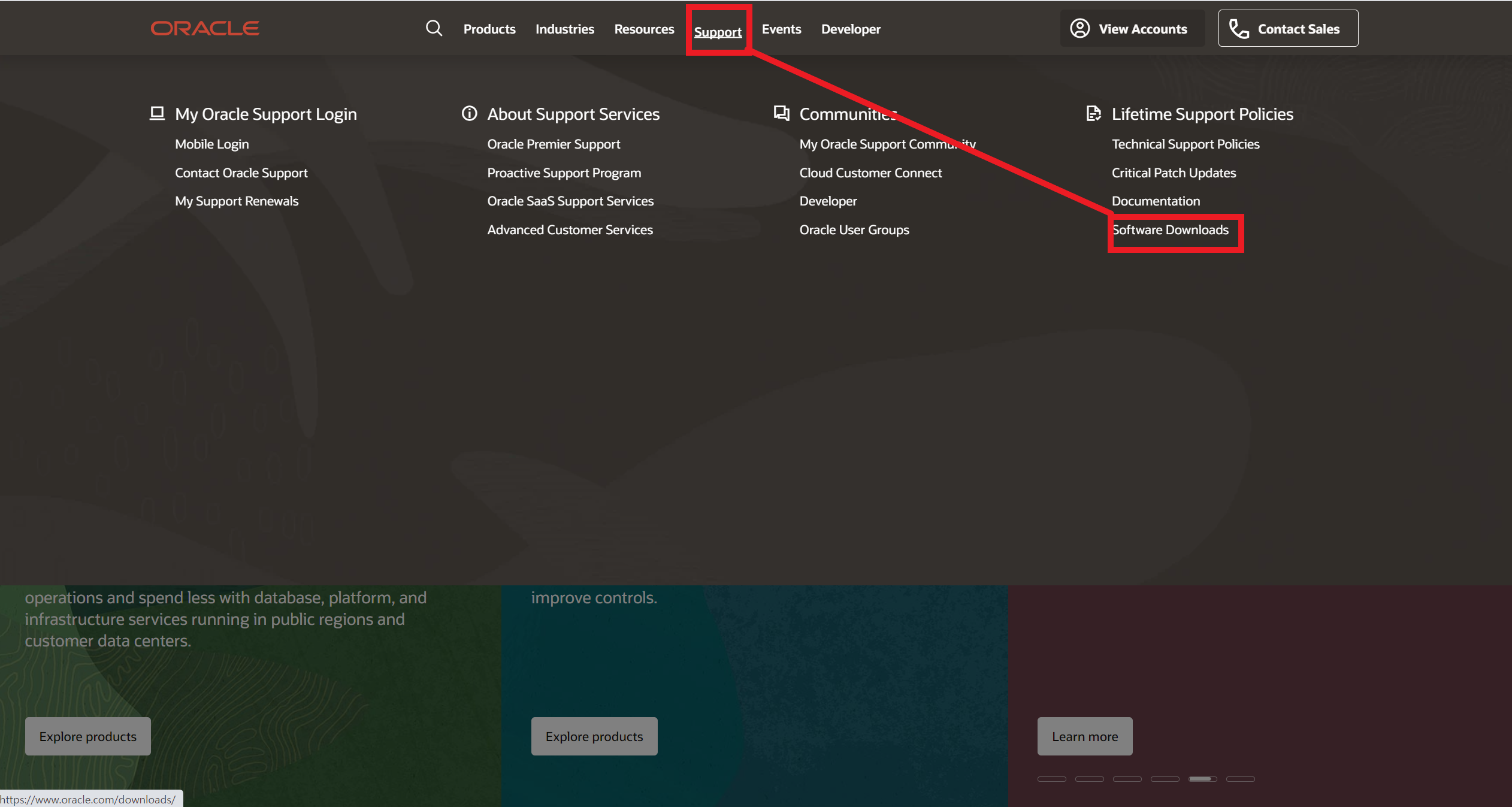
오라클 페이지 접속하여 상단의 Support 클릭 후 Software Downloads 접속
2. Java 클릭

3. JavaSE 클릭
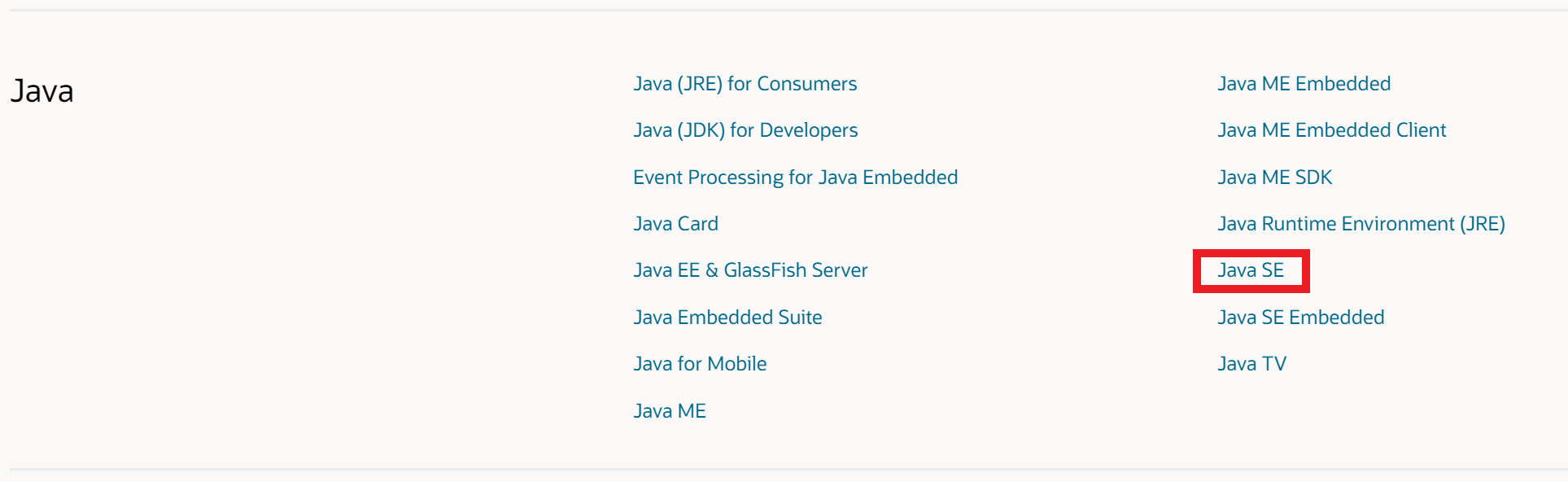
개인으로 이용 시 Java SE(Standard Edition) 선택
4. JDK Download 클릭

5. 파일 다운로드

자신의 컴퓨터의 운영체제에 맞는 파일 다운로드
6. 다운받은 파일 Install

7. Install 후 환경변수 편집1

내PC -> 속성 -> 고급 시스템 설정 클릭
8. 환경 변수 설정2

환경 변수 클릭
9. 환경 변수 설정3
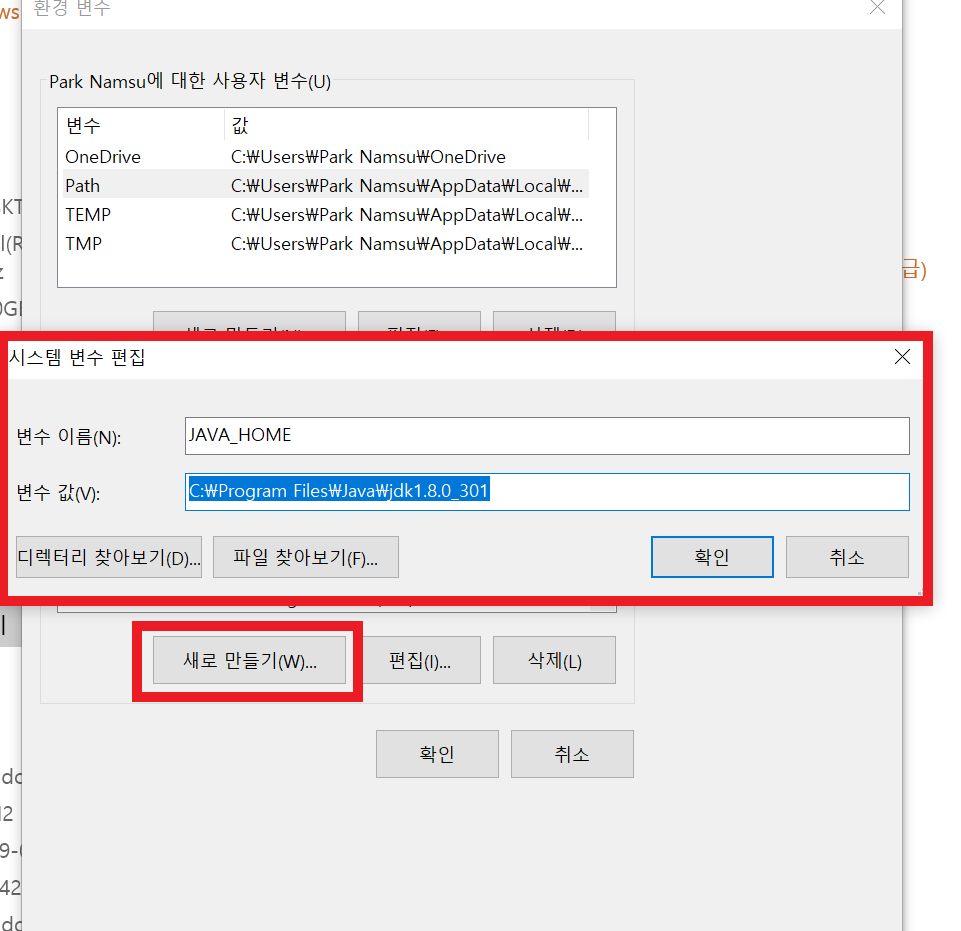
새로 만들기 클릭 후
변수이름: JAVA_HOME
변수 값: java -> jdk 설치 경로 입력(다운로드 경로 변경하지 않았을 시 C:\Program Files 아래에 Java 설치됨)
10. 환경 변수 설정4


시스템 변수 -> Path 선택 후 편집 클릭
새로만들기 클릭 후 %JAVA_HOME%\bin 입력 후 확인
11. 설치 및 버전 확인

win+r 키 클릭 후 cmd 입력하여 cmd 창 오픈 후 java -version 입력하여 설치 확인 및 버전 확인
12. 컴파일러 동작 확인

javac 입력하여 아래와 같이 컴파일러 동작하는지 확인
제대로 실행되지 않을 시 환경변수 설정 재확인 필요
'Java > 개발환경 세팅' 카테고리의 다른 글
| [Java] Eclipse 폰트 및 테마 변경 (0) | 2021.07.24 |
|---|---|
| [Java] 개발 환경 Setting - IDE설치(Eclipse) (0) | 2021.07.24 |

